Thunderbird alle Anhänge Herunterladen und im Ordner Speichern
Mozilla Thunderbird ist ein sehr beliebter E-Mail-Client, der einfach zu bedienen, zu warten und anzupassen ist. Sie können mit E-Mails, Kontakten, Kalendern, Aufgaben, Notizen usw. arbeiten. Die E-Mails werden zusammen mit ihren Anhängen in MBOX-Dateien gespeichert. Manchmal müssen Benutzer Anhänge von Thunderbird herunterladen und in einem oder mehreren Ordnern speichern.
Es gibt mehrere Felder, in denen Benutzer Anhänge aus dem Thunderbird-E-Mail-Client extrahieren müssen. Zum Beispiel – der Beruf von Lehrern/Professoren erfordert oft das Herunterladen von Anhängen (die Aufgaben enthalten), die von ihren Schülern gesendet werden.
Sie können im gesamten Internet echte Benutzeranfragen finden, die die Notwendigkeit eines Anhangs-Downloaders widerspiegeln.
So laden Sie alle Anhänge manuell von Thunderbird herunter
Es gibt zwei Methoden, um dies manuell zu tun:
- Individueller Download
- Add-on verwenden
Es ist jedoch besser, sich für die dritte Methode zu entscheiden, die dem Download-Prozess keine Einschränkungen auferlegt.
Manuelle Methode 1 – Individueller Download
In Mozilla Thunderbird können Sie Anhänge jeder E-Mail-Nachricht mit der nativen Methode herunterladen. Die Schritte dazu sind wie folgt:
- Öffnen Sie Thunderbird auf Ihrem Computer.
- Öffnen Sie die E-Mail-Nachricht, die einen Anhang enthält, indem Sie darauf doppelklicken .
- Suchen Sie unten in der Benutzeroberfläche nach angehängten Dateien und klicken Sie auf Speichern

- Wählen Sie den entsprechenden Ordner zum Speichern der Datei und klicken Sie auf Speichern

Einschränkung – Sie müssen alle Schritte für jede einzelne E-Mail-Nachricht immer wieder wiederholen. Dies macht es zu einem hektischen und zeitaufwendigen Prozess.
Manuelle Methode 2 – Add-on verwenden
Viele Funktionen können Mozilla Thunderbird durch die Installation von Add-Ons hinzugefügt werden. Das Herunterladen von Thunderbird-Anhängen ist eine davon. Sie können das Add-On Attachment Extractor Continued für Thunderbird verwenden, um alle Anhänge von Thunderbird in einem Ordner herunterzuladen. Die Schritte dazu sind wie folgt:
- Öffnen Sie Thunderbird auf Ihrem System.
- Installieren Sie das Add-on „ AttachmentExtractor Continued “ in Ihrem Thunderbird.
- Starten Sie Thunderbird nach der Installation des Add-Ons neu.
- Klicken Sie mit der rechten Maustaste auf die Postfachdatei (z. B. Posteingang) und wählen Sie ” Alle Anhänge extrahieren nach”.
- Klicken Sie auf Durchsuchen und wählen Sie den Ordner aus, in den Sie Thunderbird-Anhänge herunterladen möchten.
- Lassen Sie den Vorgang abschließen.
Einschränkung – Dieses Add-on ist nur mit Thunderbird 68.0-68.*-Versionen kompatibel. Und die neuesten Versionen (78.*) haben diese kompatible Version längst übertroffen.
Beste Methode zum Herunterladen von Thunderbird-Anhängen
Die beste und zuverlässigste Methode zum Herunterladen aller Anhänge von Thunderbird im Ordner ist die Verwendung einer vertrauenswürdigen Drittanbietersoftware wie SysTools MBOX Attachment Extractor . Mit diesem Tool können Sie die Thunderbird MBOX-Dateien problemlos verarbeiten und alle E-Mail-Anhänge auf einmal herunterladen.
Dieser Assistent bietet Ihnen auch mehrere Optionen, um auszuwählen, wie und wo Sie Ihre angehängten Dateien herunterladen möchten. Tatsächlich können Sie sogar den Typ der angehängten Dateien auswählen, die Sie speichern möchten. Diese Software ist sowohl für Windows als auch für Mac verfügbar, um Ihre Anforderungen unabhängig von Ihrem bevorzugten Betriebssystem zu erfüllen.
Die unten aufgeführten Screenshots und Schritte gelten nur für das Windows-System. Sie finden die Anweisungen für Mac, nachdem Sie die offizielle Website besucht haben.
1. Installieren Sie das ImportExportTools NG- Add-on in Thunderbird. Klicken Sie mit der rechten Maustaste auf den Postfachordner (z. B. Posteingang) und wählen Sie die Option Exportieren , um die E-Mails in eine MBOX-Datei zu exportieren.
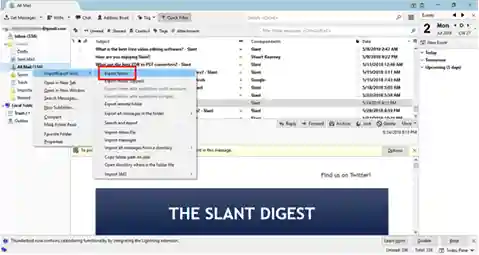
2. Öffnen Sie diesen Software-Assistenten und klicken Sie auf die Schaltfläche Datei(en) hinzufügen.

3. Nachdem die Dateien der Software hinzugefügt wurden, wählen Sie die erforderliche Option für die Ordnerhierarchie .

4. Wählen Sie den Speicherort für die Anhänge nach der Verarbeitung und klicken Sie auf Weiter .

5. Wenden Sie nun beliebige Kriterien an und klicken Sie auf Extrahieren , um den Downloadvorgang zu starten.

Grundlegendes zu den Ordnerhierarchieoptionen
Während des Download-Vorgangs möchten einige Benutzer alle Anhänge in einem einzigen Ordner speichern, während andere sie trennen möchten. Dies kann durch die Anwendung der 4 verschiedenen Arten von Ordneroptionen erreicht werden, die im Tool bereitgestellt werden.
- Ordnerhierarchie beibehalten – Mit dieser Option können Sie sicherstellen, dass die Ordner gemäß der Ordnerhierarchie auf der Festplatte der hinzugefügten MBOX-Datei/des hinzugefügten MBOX-Ordners erstellt werden.
- Ordner für jeden Dateityp erstellen – Mit dieser Option finden Sie alle angehängten Dateien, die heruntergeladen und nach Dateitypen getrennt sind (z. B. – PDF-, JPG- und Doc-Dateien werden in separaten Ordnern gespeichert, die nur Anhänge eines Dateityps enthalten)
- Keine Ordnerhierarchie – Diese Option stellt sicher, dass keine Ordnerhierarchie beibehalten wird.
- Einzelordner erstellen – Diese Option erstellt einen einzelnen Ordner, um alle Anhänge von Thunderbird herunterzuladen.
Abgesehen von diesen Optionen gibt es in der Software auch verschiedene Namenskonventionen, um sicherzustellen, dass die Anhänge mit den angegebenen Formatnamen extrahiert werden.
Beobachtungsurteil
Während die Verwendung von Mozilla Thunderbird einfach ist, kann dies nicht für die Ausführung bestimmter Aufgaben gesagt werden. Laden Sie zum Beispiel alle Anhänge von Thunderbird in einen Ordner herunter. Mit der einzigen nativen Methode, um angehängte Dateien einzeln herunterzuladen, suchen Benutzer oft nach anderen Alternativen. Eine solche Alternative war früher das Add-on Thunderbird Attachment Extractor, das nur mit Thunderbird 68-68.* funktioniert. Es ist jetzt ohne geplante Updates veraltet.
Am Ende können Sie Ihren Anhang nur mit dem empfohlenen Tool herunterladen. Glücklicherweise ist diese Methode auch die beste von allen drei. Verwenden Sie den Software-Assistenten und laden Sie die angehängten Dateien nach eigenem Ermessen von Thunderbird herunter.



